
Rank Math是目前网站优化的最佳插件。而且是免费的!使用Rank Math,你可以导入所有Yoast SEO或其他SEO工具的设置,网站优化甚至比Yoast SEO更好。在应用了本文中学到的关于Rank Math完整指南的知识后,你的网站在谷歌和其他搜索引擎中的排名会更好!
快速导航
下载及安装Rank Math
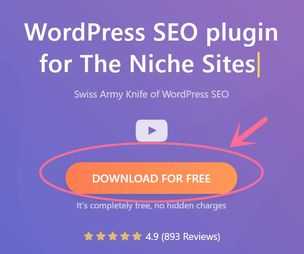
点此下载Rank Math。
从上图可以看出,使用Rank Math在Google搜索结果中的前后对比,Rank Math的搜索结果显示更全面更好看,让你的文章排名和点击率更高。
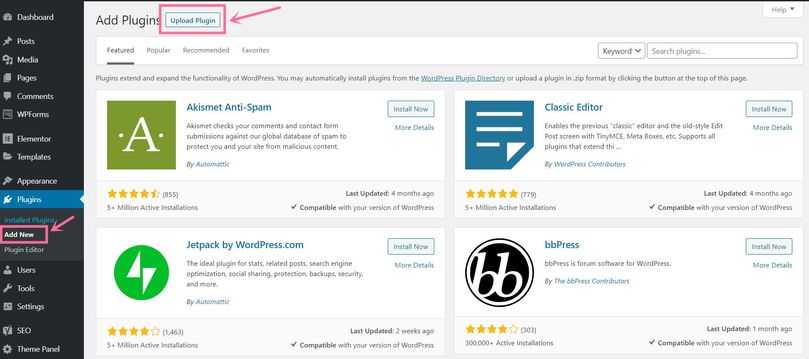
登陆Wordpress后台,找到“插件”~“安装插件”~“上传插件”。
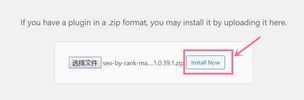
按“选择文件”,找到之前下载的Ranb Math安装文件,点击“现在安装”。
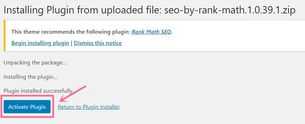
安装完成后,点击“现在激活”。
Rank Math基本设置
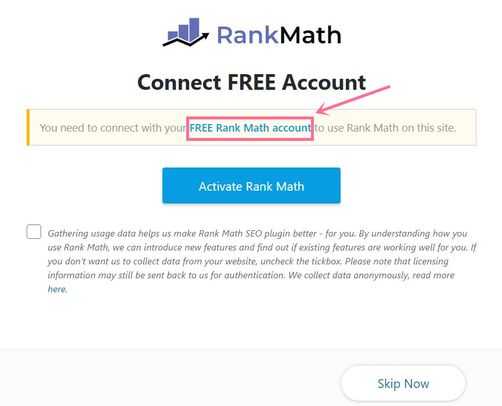
画面自动切换到Rank Math设置向导,首先我们要建立Rank Math账号,点击“FREE Rank Math account”。 Rank Math是免费使用的,但是你需要激活才能使用其所有功能。或点此直接注册免费账号。
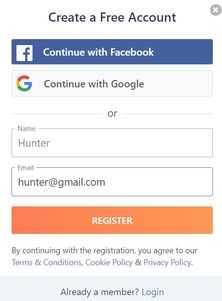
可以直接用Facebook或Gmail账号登陆,此处我以注册邮箱地址为例。
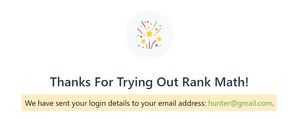
注册成功。
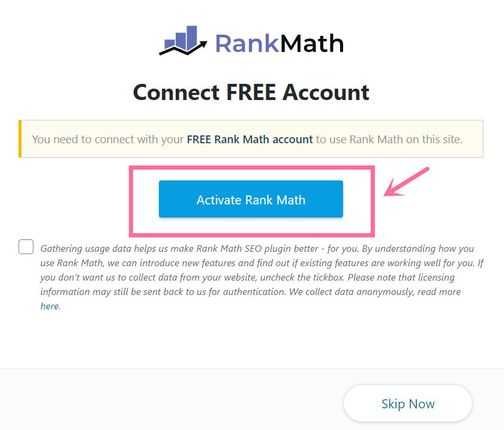
回到Rank Math设置向导,点击“Activate Rank Math”。
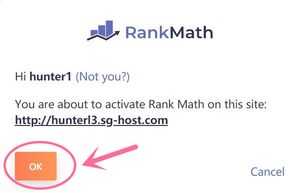
按“OK”确认继续。
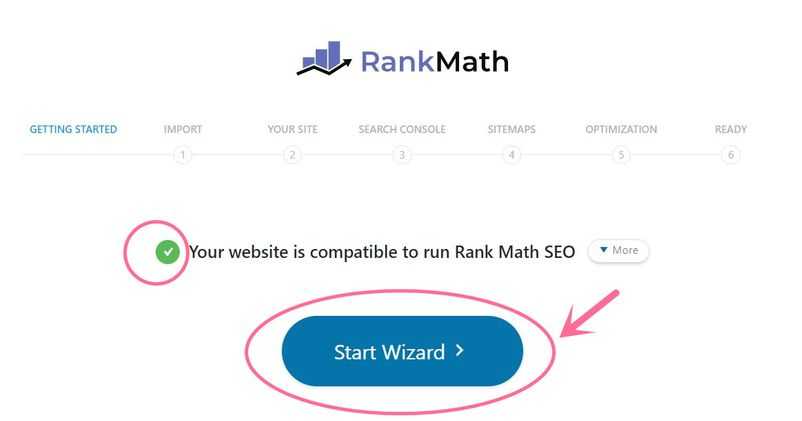
这里Rank Math会自动检测网站是否能兼容,绿色的小勾代表完全兼容(如不兼容,按右边的More可以查看哪里出问题),按“Start Wizard”继续。
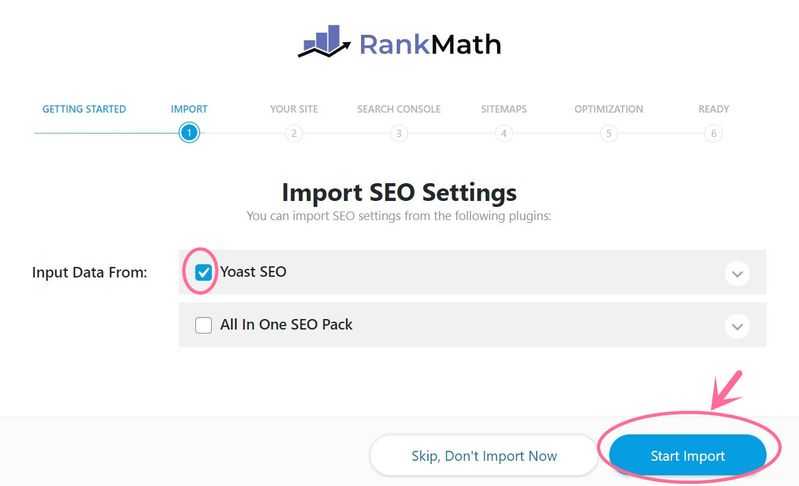
此时,Rank Math会自动检测网站安装了哪个SEO工具,提示你需要倒入之前的SEO数据到Rank Math。
Rank Math可以从任何SEO插件中导入SEO设置。这使得任何SEO插件可以无缝过渡到Rank Math,并且不会对您的SEO排名产生任何影响。
注意: 虽然你可以选择或取消选择要导入或不导入的数据。但是,请注意,一旦导入过程开始,你正在使用的其他SEO插件将被禁用(以避免冲突),并且如果你不导入某些数据,则可能会永远丢失。因此,建议你选择所有要导入的数据。它将使过渡更加平滑。
我这里就以Yoast SEO为例(其它SEO都差不多),按“Start Import”。
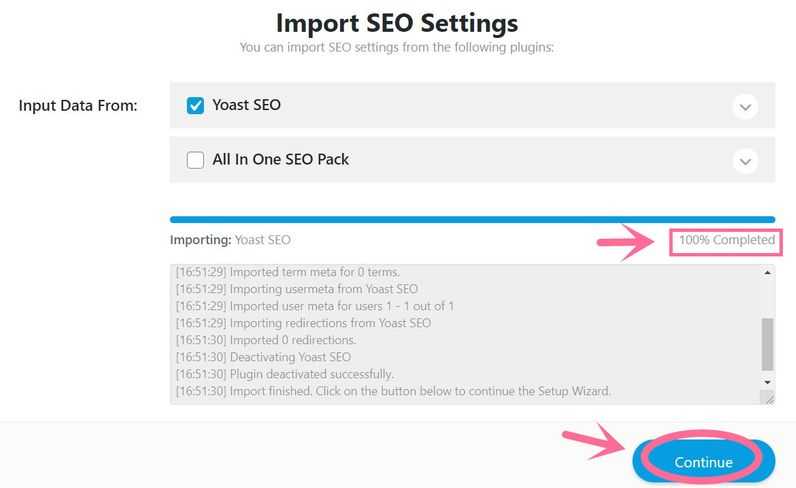
数据导入完毕后,会出现以上画面,按“Contiune”继续。
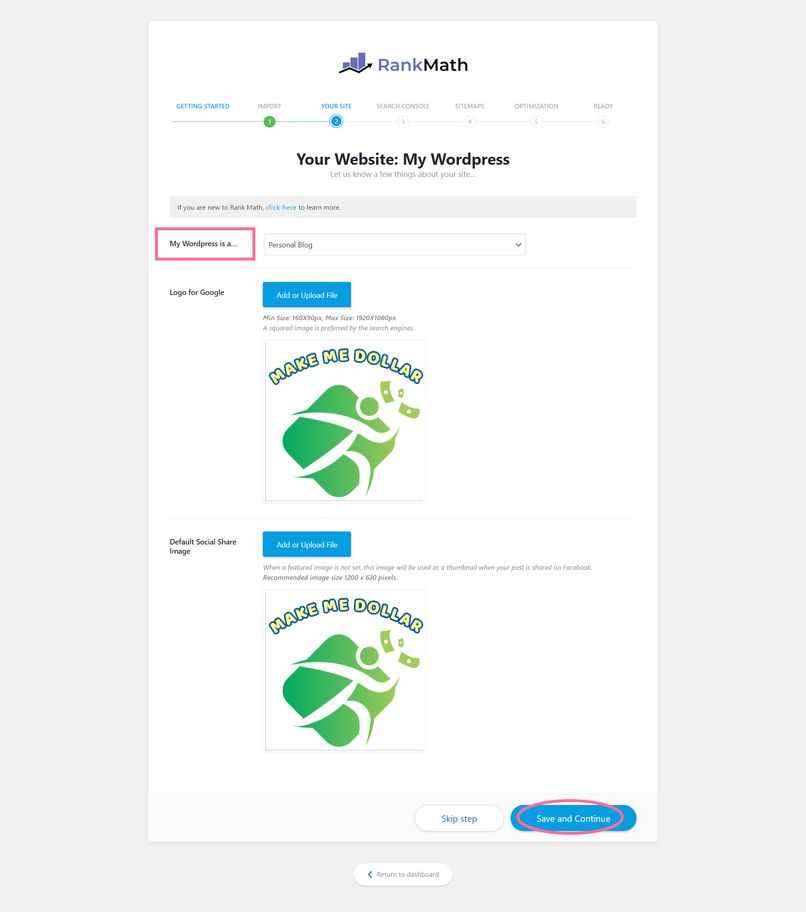
My webside is a…其实就两类,分别是个人和企业,凡是字段里有Personal的都属于个人,其他的都归类为企业。这里你根据自己的实际情况选择即可,我这里就选Personal blog。
| 网站类型 | 中文解释 |
| Personal Blog | 个人博客 |
| Personal Portfolio | 个人投资组合 |
| Other Personal Website | 其他个人网站 |
| Small Business Site | 小型企业网站 |
| Other Business Site | 其它商业网站 |
| Webshop | 电子商务网站 |
| Community Blog/News Site | 社区博客/新闻站点 |
我试了一下,企业要求输入的资料就多了企业类型和公司名。据官方介绍,My website is a的选项能帮助Rank Math更好地理解和配置你的网站,因此请选择最为接近你的网站类型。
Logo for Google和Default Social Share Image分别表示在Google搜索结果里会出现的网站Logo,以及在社交媒体分享时出现的图片(缺省会首先显示博客文章的特色图片,当没有特色图片时,才会显示此处设置的图片),我这里就设置一样的图片。注意:最好用正方形的图片,因为这是Google等搜索引擎首选的格式(最低分辨率为160×90像素,最大分辨率为1920×1080像素)。
按“Save and Continue”继续。
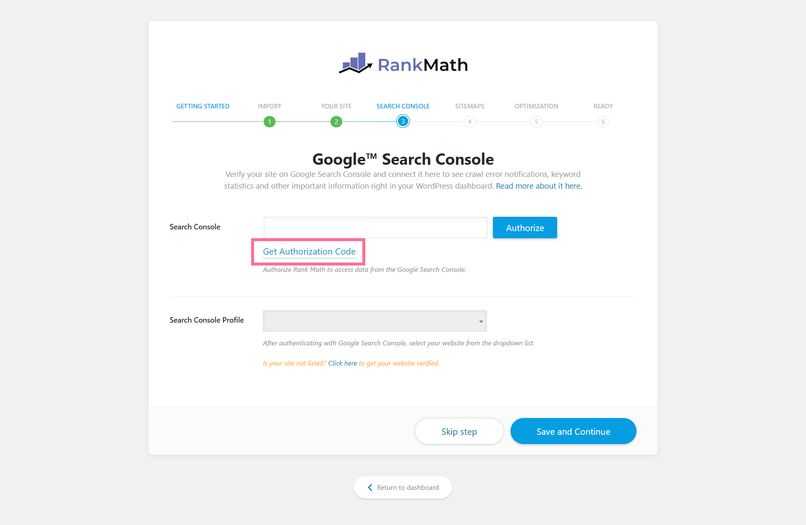
此时需要连接Google Search Console,点击“Get Authorization Code”。
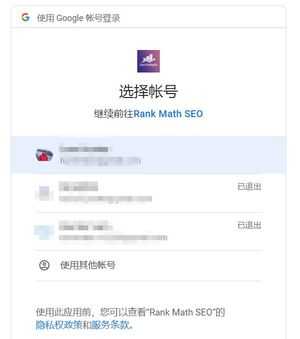
点选登录的账号。然后再下一画面选择“允许”,以确认Rank Math有权限访问该账户。
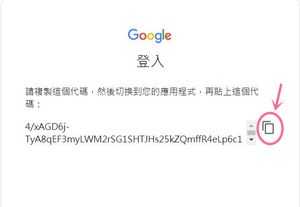
点选右边红圈内的图标,复制校验码。
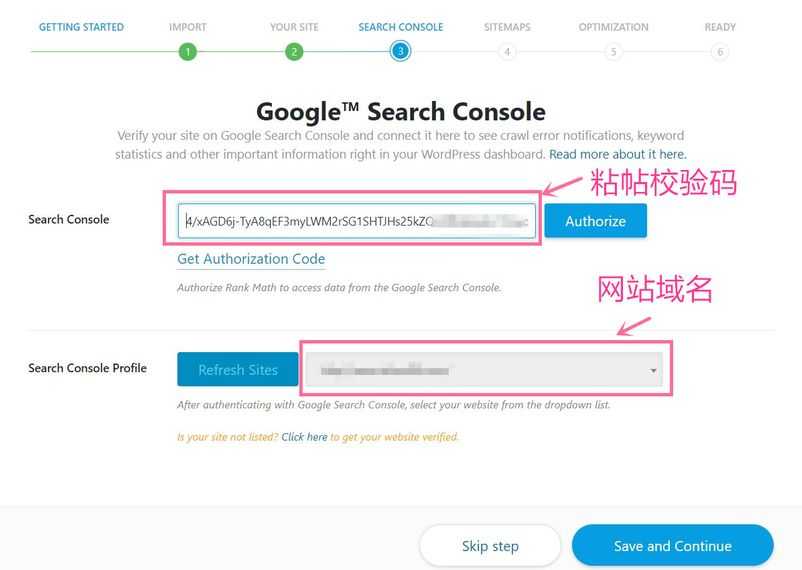
在“Search Console”处粘帖校验码,并检查”Search console Profile“处的域名是否正确。
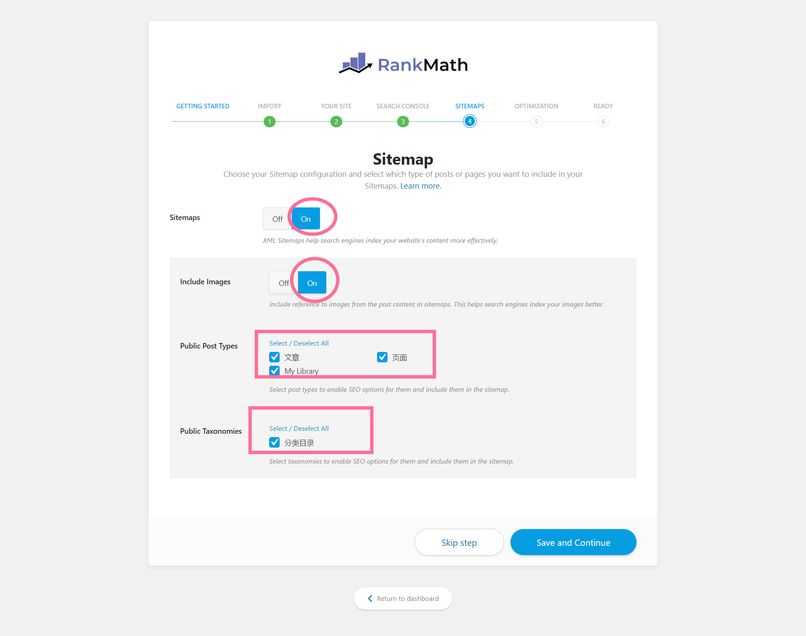
Sitemap很重要,这是网络爬虫扫描网站的网站地图,此处确保两个开关都是”On“。
Public Post types和Public Taxonomies,把所有选项都打上勾,如果你的网站是商业网站,还会有Product的选项,都一并选中,然后按“Save and Continue”继续。
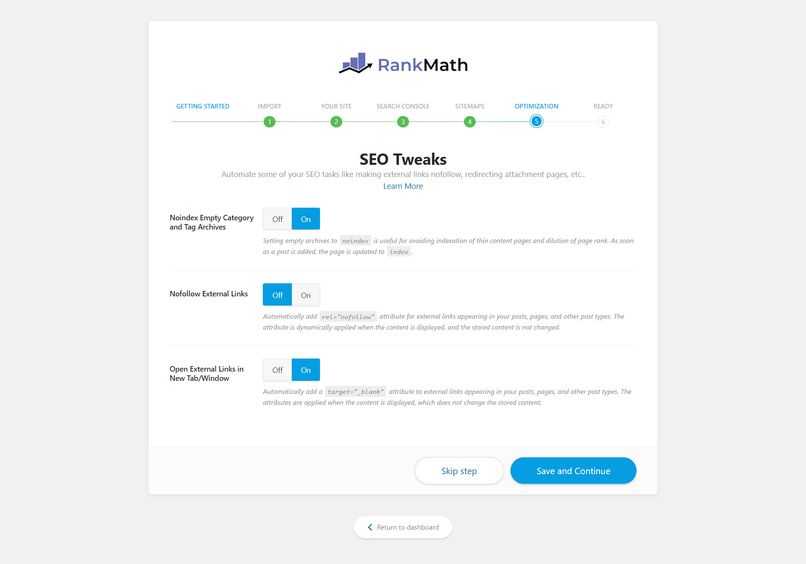
Seo Tweaks按照缺省设置即可,直接按“Save and Continue”。
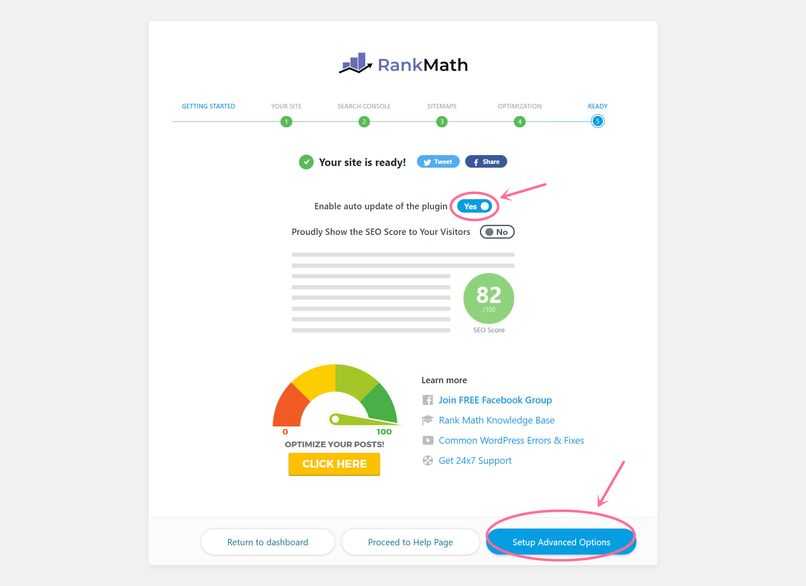
Enable auto update of the plugin改为“Yes”(自动更新插件)。
按“Setup Advanced Option”。
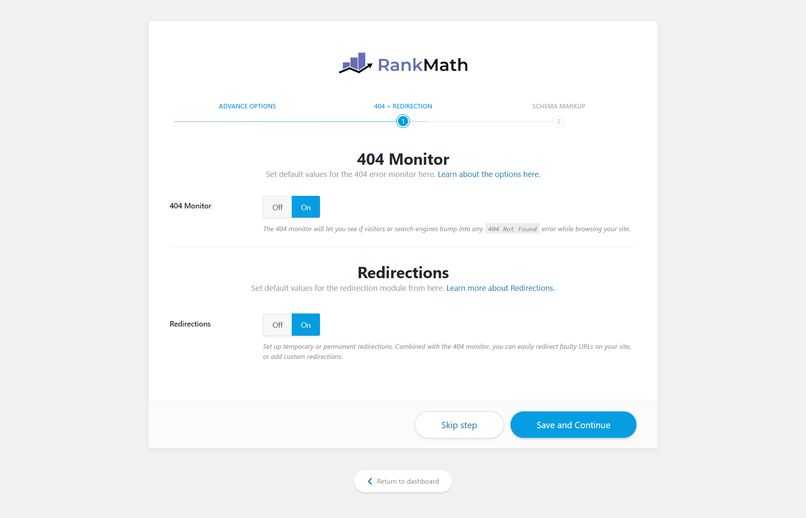
404 Monitor设置为On,即当有人请求不存在的网页或文件时,会发生404错误,此开关打开后,Rank Math会自动跟踪此类问题。
Redirections建议打开,除非你之前已安装最佳博客WordPress插件里介绍的Redirection插件。
按“Save and Continue”继续。
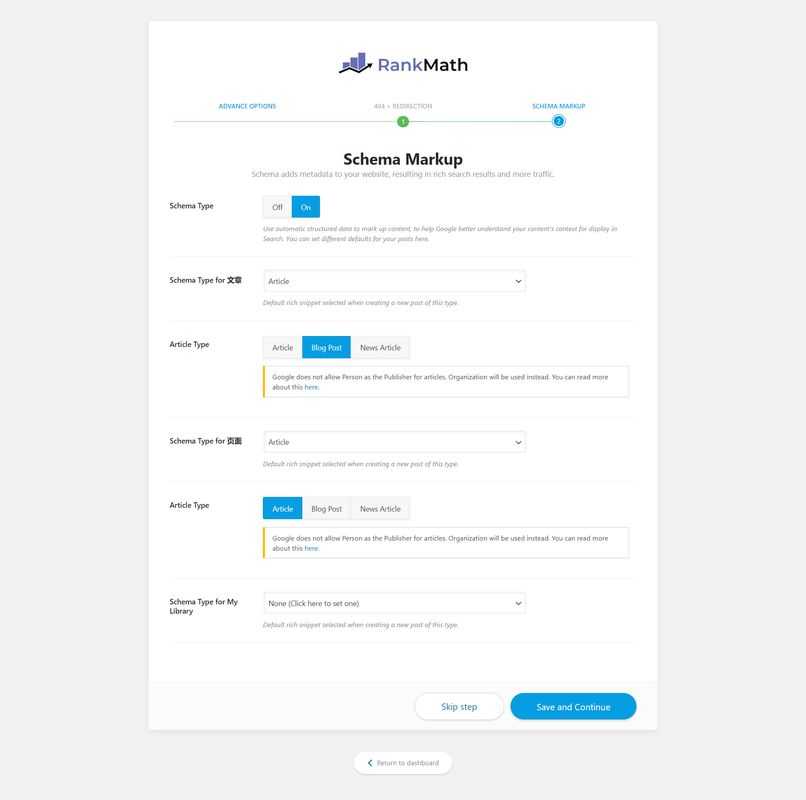
这里的Schema,可以为你的搜索结果增加很多元素,以帮助Google等搜索引擎更好地理解你文章的内容。就像下图关于PS4的搜索结果。
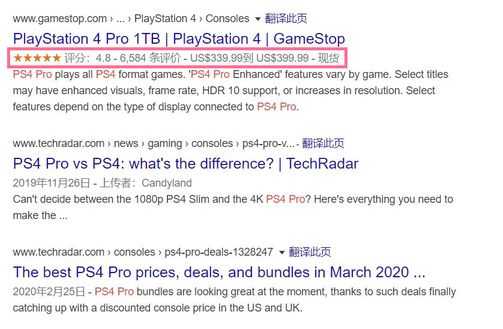
红色框内的信息就是Schema产生的效果,是不是很炫?
由于我的博客都是文章为主,所以Schema type选“Article”,如果是视频为主,那就选“Video”。当然还有很多主题,例如:书、菜谱、课程、音乐等,选一个适合你的描述即可。
同样按“Save and Continue”结束。
General Setting(常规设置)
Links
进入Wordpress后台,找到Rank Math~General Setting~Links。
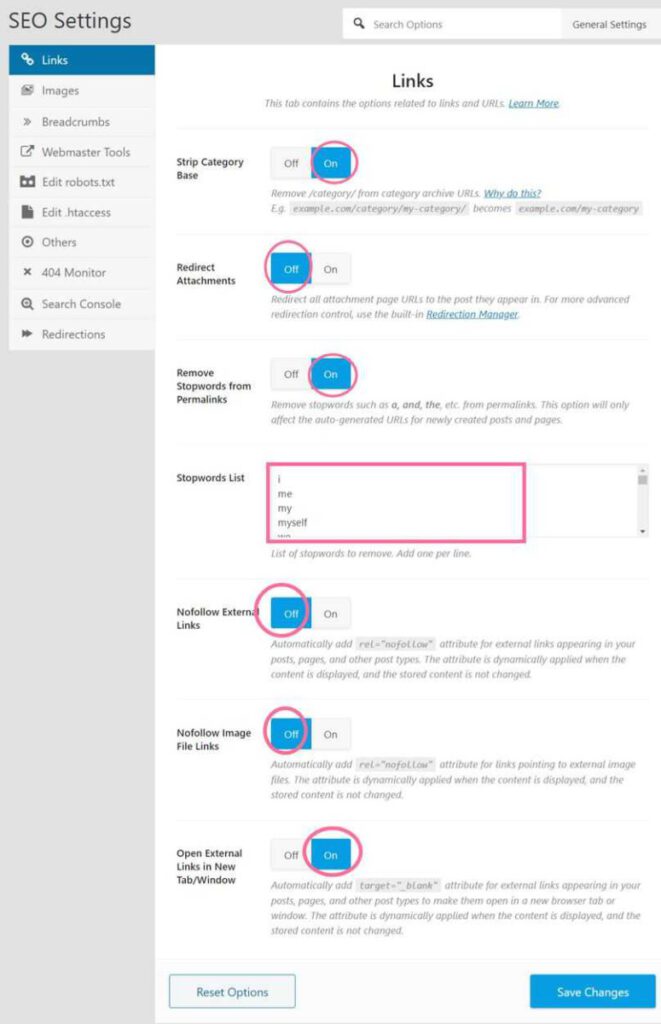
这里全部按照上图设置即可。
Stopwords List如下,大家可以直接复制过去。
i
me
my
myself
we
our
ours
ourselves
you
your
yours
yourself
yourselves
he
him
his
himself
she
her
hers
herself
it
its
itself
they
them
their
theirs
themselves
what
which
who
whom
this
that
these
those
am
is
are
was
were
be
been
being
have
has
had
having
do
does
did
doing
a
an
the
and
but
if
or
because
as
until
while
of
at
by
for
with
about
against
between
into
through
during
before
after
above
below
to
from
up
down
in
out
on
off
over
under
again
further
then
once
here
there
when
where
why
how
all
any
both
each
few
more
most
other
some
such
no
nor
not
only
own
same
so
than
too
very
s
t
can
will
just
don
should
now
Images
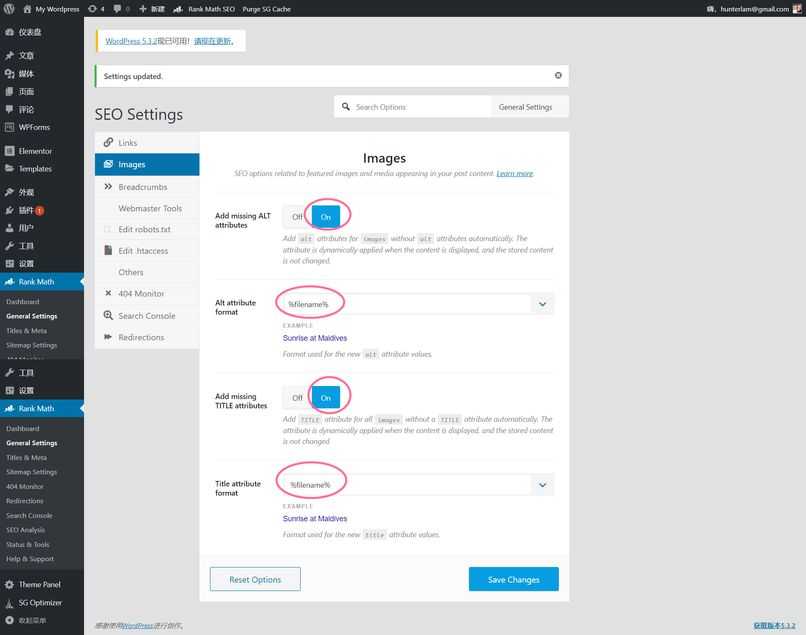
把两个开关都打到“On”,把原来的缺省值都删掉,然后在两个下拉框都选择“File Name”。
Breadcrumbs
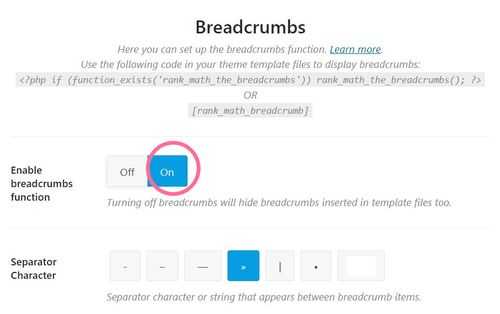
把开关调至“On”,下面所有选项保持缺省的设置即可。
Webmaster Tools
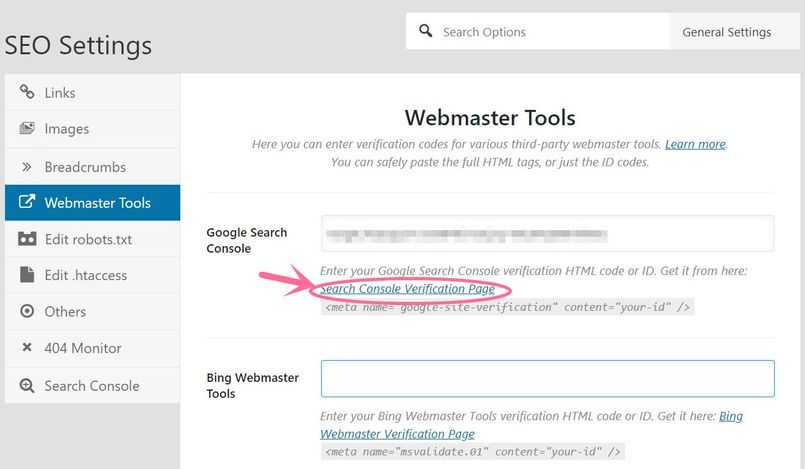
正常来说,Google Search Console应自动显示验证码,如果没有,点击红圈处,将下图所示的代码全部粘帖过来即可。
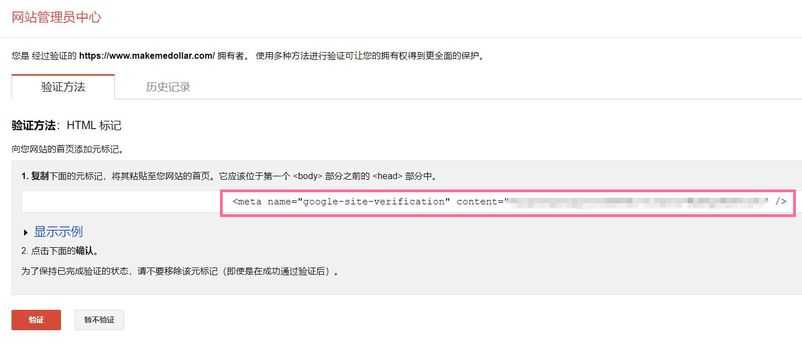
我们只需要验证Google就可以了,所以下面其他搜素引擎的验证全部留白即可。
Edit robots.txt和Edit .htaccess
这两个设置不用修改,按照缺省值即可。
Others
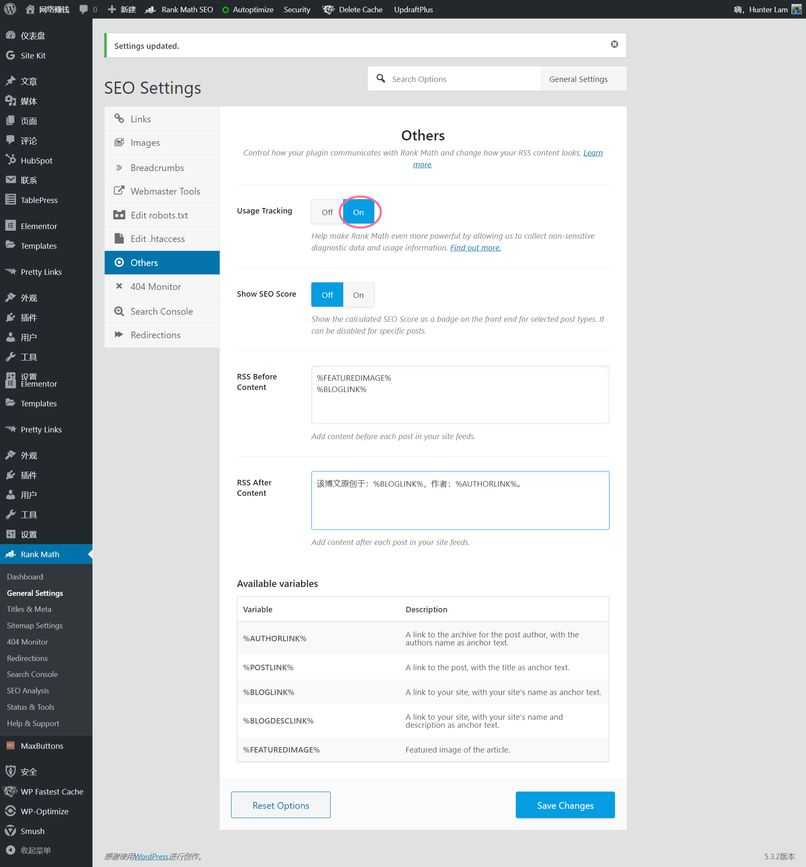
将Usage Tracking调至“On”。
RSS Before Content输入:
%FEATUREDIMAGE%
%BLOGLINK%
RSS After Content 输入:该博文原创于:%BLOGLINK%,作者:%AUTHORLINK%。
这里是设置当别人订阅你的文章时,你的文章开头和结尾会显示的字句。当然,你可以设置你自己的喜欢的任何语句,具体调用参数可以在Available variables里复制过来即可。
404 Monitor
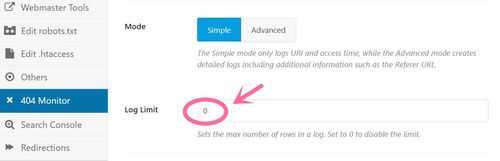
这里只需将Log Limit改为0即可,不用担心服务器空间会不够,除非你的网站都是404错误:)
Search Console
这里按照缺省设置即可,不用修改。只需再次检查一下,是否已正确显示自己的网站域名。
Redirections
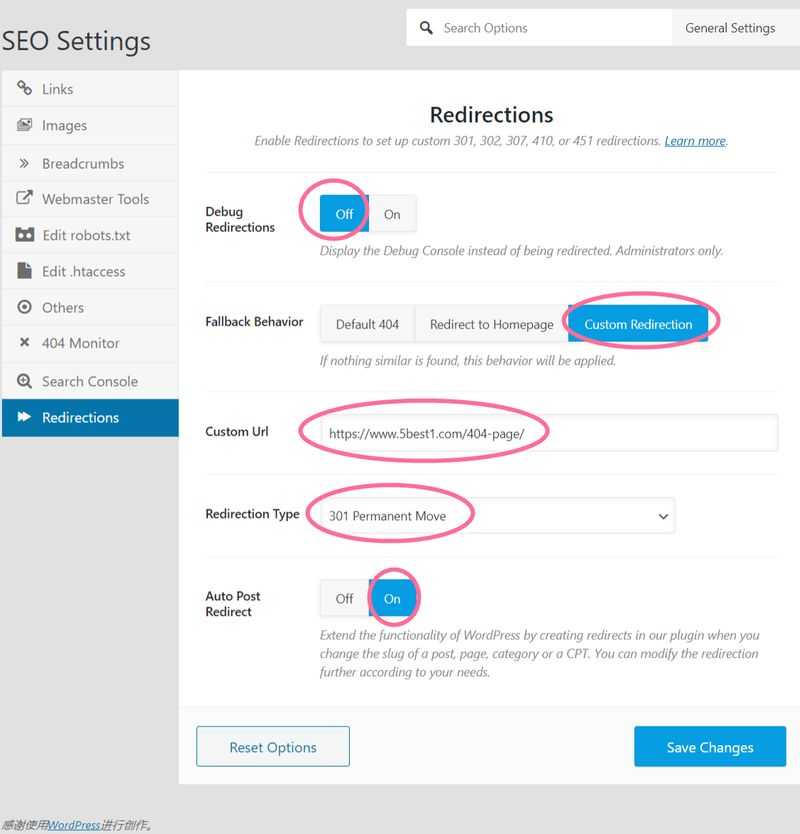
建议出现404错误时,将指向一个页面,提醒访客想要访问的网页不存在,让访客不至于太迷茫。
Auto Post Redirect设置为On。如果你更改WordPress中帖子的URL,则不会发生任何事情-不会创建重定向。正如你理解的那样,这并不理想。“自动帖子重定向”功能通过在每次更改帖子的URL时自动创建从旧URL到新URL的重定向来解决此问题。建议启用此功能。
注意:不建议更换帖子的永久链接,也就是上面提到的帖子URL,因为这会对SEO造成伤害。Google的索引是根据URL,也就是永久链接定向的,修改URL会直接影响SEO!所以帖子一旦发布,就不要再修改URL,切记!
我自己的显示页面(页面创建一个404 page )如下:

Titles & Meta
这部分的设置很重要,不仅可以让你在网站内的工作节省大量时间,还能决定网站文章或产品的外部优化。
此处的设置相当于网站内部的文章和页面的缺省设置,可以帮助你不用每次都在文章里修改这些设置,帮助你节省大量时间;同时,你也可以在每篇文章或页面那里修改这些缺省设置。
Global Meta
这里只有两个地方有可能需要修改。
Separator Character:你可以选择标题外观的分隔符是用哪一种?
OpenGraph Thumbnail:当文章没有特色图片时,该文章被分享到Facebook等社交媒体时,会用这里设置的图片代替。
我都保留了缺省值,全部没有更改。
Local SEO

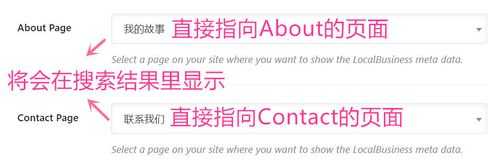
按照上图设置这三个地方即可,其他不用设置。About Page和Contact Page需要先在Wordpress的新增页面里写好,然后在这里按下拉菜单即可找到。
Social Meta
此处设置你想公开的社交媒体账号,届时会作为元数据以图卡形式加载到页面。这个就不上图了,自己把账号URL粘帖到相关的社交媒体栏即可。
Homepage
这里不用设置。如需要修改,可以到“设置”~“阅读”里进行。
Post Formats
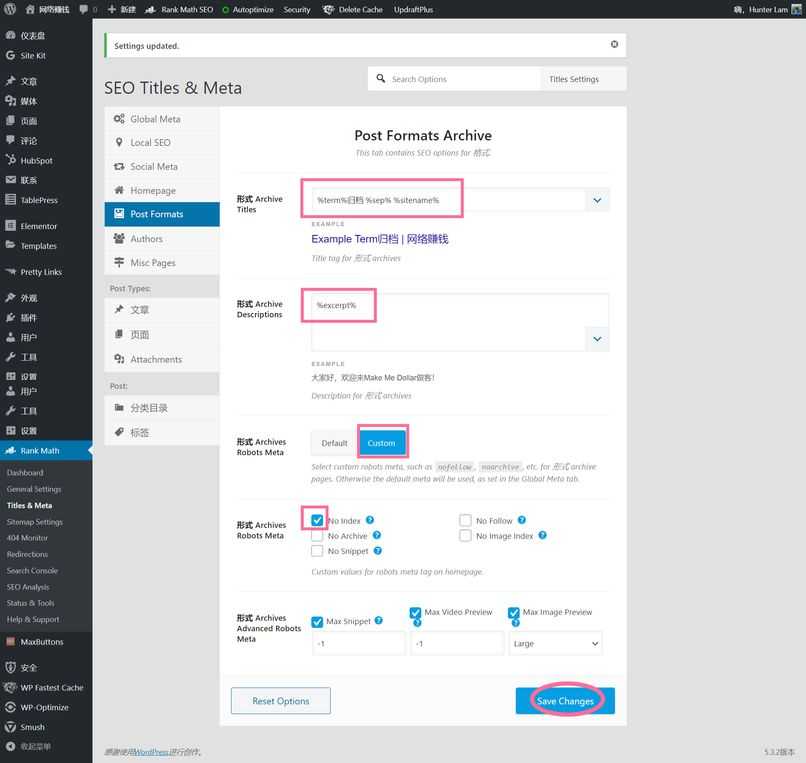
Format Archive Titles:%term%归档 %sep% %sitename%
Format Archive Descriptions:%excerpt%(显示摘录)
Format Archives Robots Meta:选“Custom”
其他选项参照上图。
Authors
如果只有一个作者,就选“Disable”,如果有多个作者,就选“Enable”。
Misc Pages
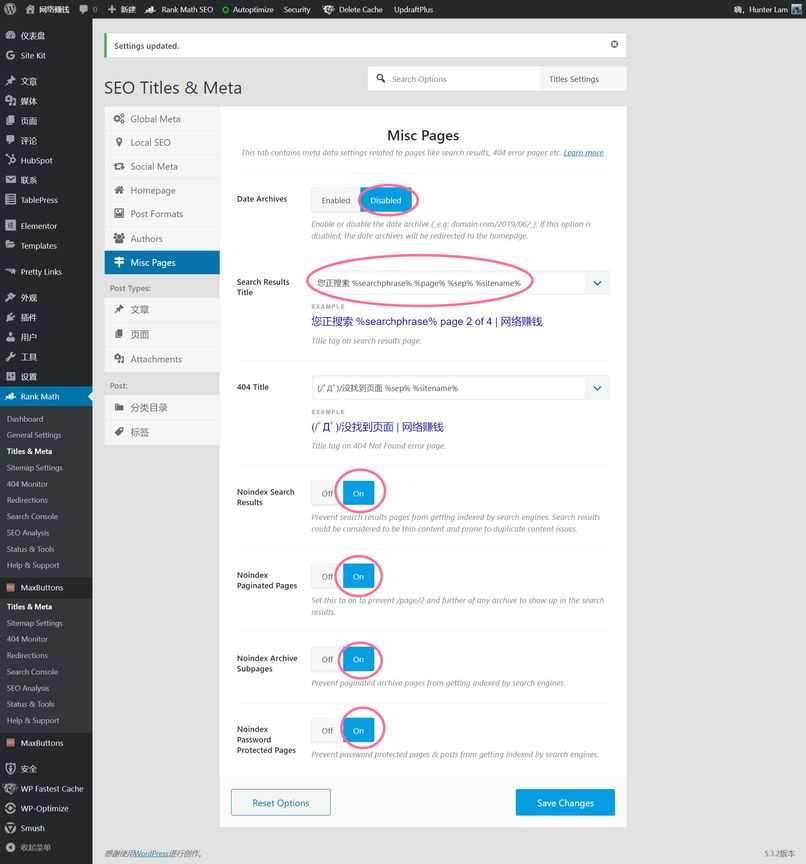
按照上图设置即可。
以下的Post Type和Post都使用缺省设置,不用修改。
Sitemap Settings
Sitemp相当于网站所有内容的索引,以帮助搜索引擎更容易地找到你的内容。
General
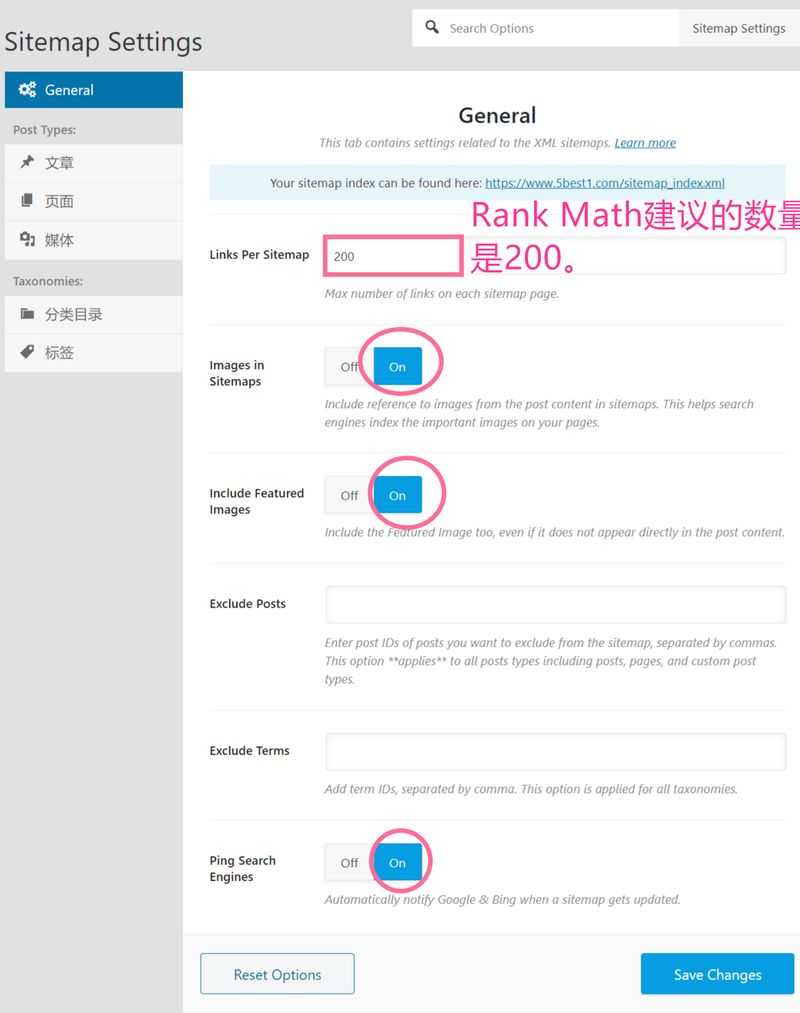
按照上图设置。
Exclude Posts和Exclude Terms分别可以设置文章和分类目录的ID,意味着此ID的文章或分类目录不被收录。
文章ID可以在“文章”~“所有文章”~点击编辑进入你不想收录的文章~查看浏览器地址,在“post=”后面的一串数字就是文章ID,将这串数字粘帖到Exclude Posts即可。如果有多个ID,用逗号分开输入。
分类目录ID可以在“文章”~“分类目录”~点击编辑进入你不想收录的分类目录~查看浏览器地址,在“ID=”后面的数字就是分类目录ID,将它粘帖到Exclude Terms即可。
一般我们所有文章和分类目录,都希望收录,所以这里留白就好。
配置设置后,下一步也是最重要的步骤就是将站点地图实际提交给Google。

把Sitemap Settings下的General、文章、页面等多有的URL,按照上图所示全部提交到Google Search Console。
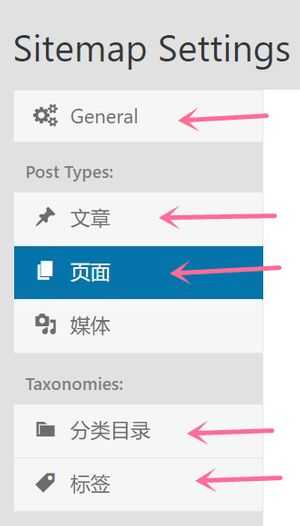
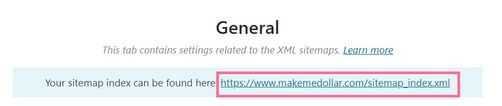

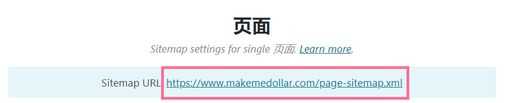
Post Types
文章和页面都按照缺省设置,即把开关打到“On”的位置。
媒体也需要打到“On”,但首先要去“Rank Math”~”General Setting”~“Redirect Attachments”开关打到“Off”的位置。记得按“Save Changes”保存。
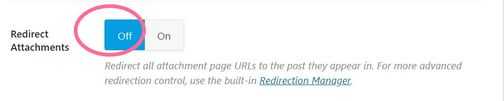
回到“Rank Math”~”Sitemap Setting”~”媒体”,将“Include in Sitemap”开关打到“On”的位置。 按“Save Changes”保存。
Taxonomies
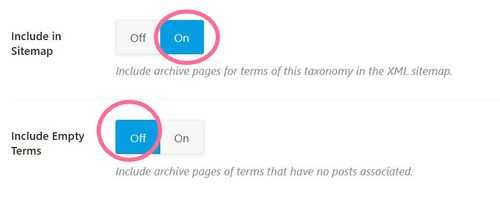
确保分类目录和标签都按上图设置。
404 Monitor与Redirections
还记得在General Setting里的Redirections吗?General就是全局的设定,在这里我们可以针对某个网页进行网址重定向。
例如:你在404Monitor里发现,https://makemedollar.com/1234的网址经常有人访问,那就可以使用Redicections重定向到正确的页面,我这里就以重定向到“联系我们”的网页端为例。设置如下:
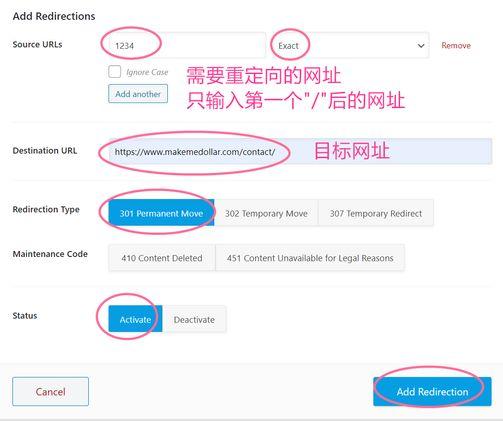
Search Console & SEO Analysis
这里你可以看到网站的一些分析数据,这和我在最佳博客WordPress插件里介绍的Site Kit是一样的。
SEO Analysis里有你网站里,相关的SEO优化问题,及改进建议,强烈推荐一个一个去对照解决。
结束语
最后,记得到每篇文章内重新设置焦点关键词,Rank Math支持在线直接搜索Google建议的关键词,同时支持5个关键词的设置,是不是十分强大?
Rank Math是目前市面上最好的SEO插件,它有许多特色功能,是你以前需要每年花费几百美元才能得到的,而Rank Math都免费提供!
它可以简单而快速地帮助你的网站,从目前使用的SEO插件迁移到Rank Math。而且它和Elementor完美兼容,让你的网站优化更加得心应手。
赶快去试试吧,不会让你失望的。
点此下载Rank Math
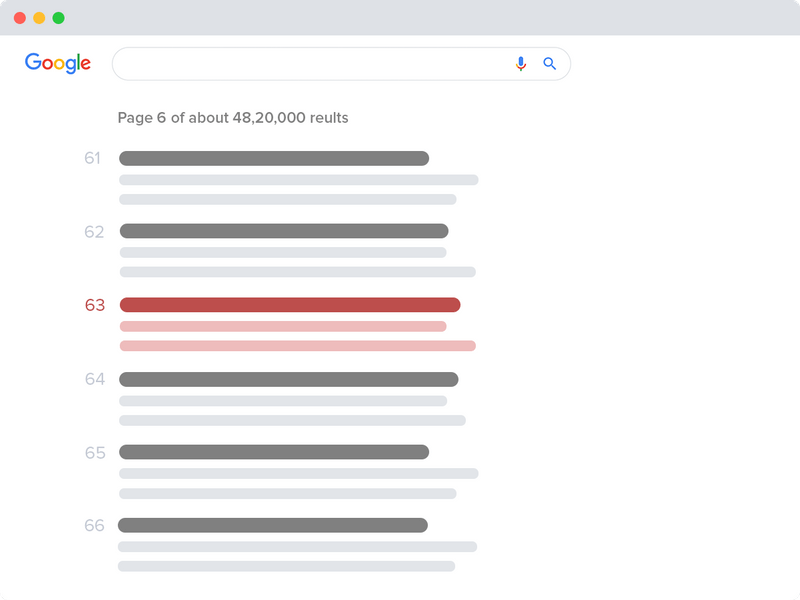
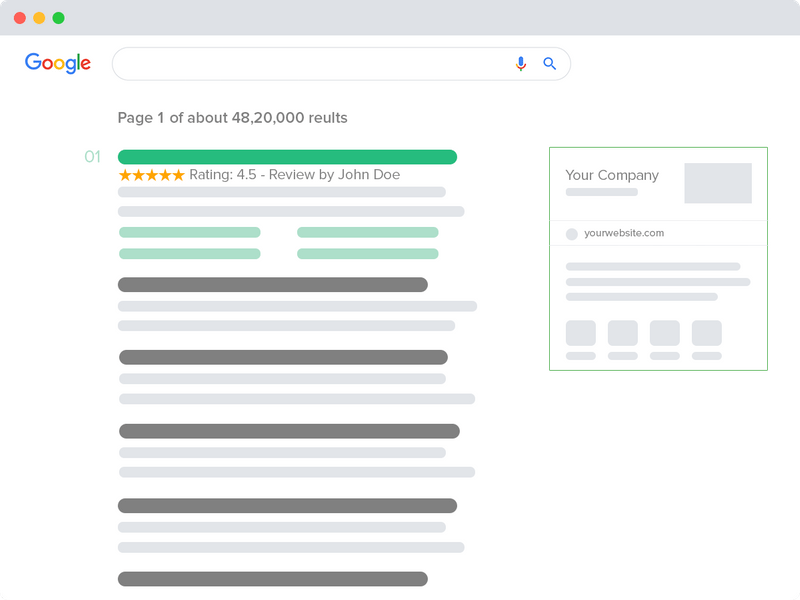

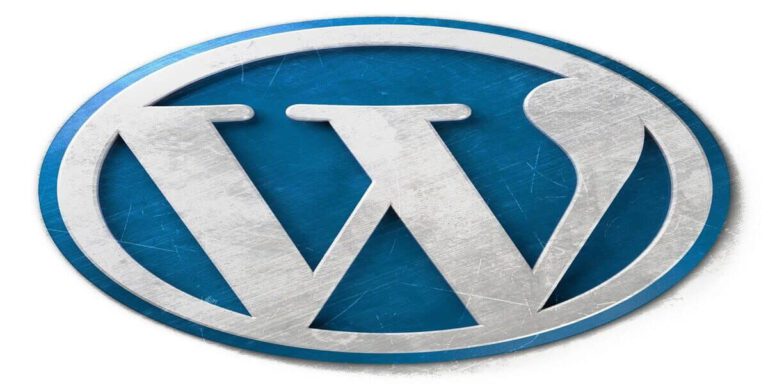

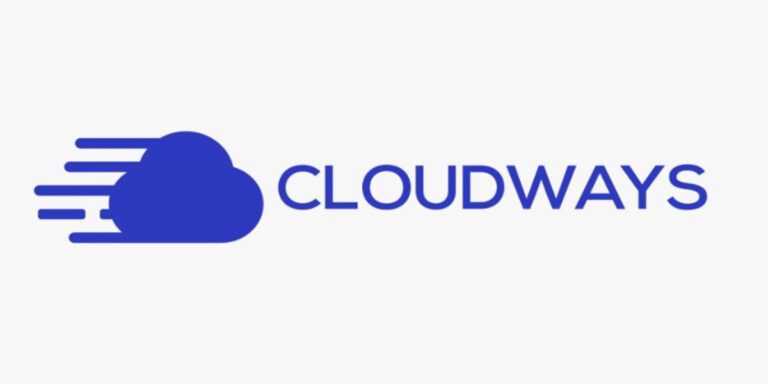

我觉得 404 追踪的部分蛮吸引,因为我就时常不知道如何去检查为什么会出现404的页面。
很多情况要么就是断链,要么网上有很多扫描程序在试网站漏洞,
謝謝推薦這麼棒的SEO工具。
對我這個聯盟行銷的新手是一大幫助!!
欢迎常来坐坐:)
謝謝版主推薦這麼好的SEO插件,晚點來試試看。
嗯嗯,很好用,快去试,哈哈